- Avtor Abigail Brown [email protected].
- Public 2023-12-17 07:01.
- Nazadnje spremenjeno 2025-01-24 12:24.
Uporaba bližnjic na tipkovnici v katerem koli programu olajša projekte. Ni vam treba iskati menijev ali se ustaviti pri trenutni nalogi. Ko boste začeli uporabljati bližnjice, boste verjetno pozabili, kje v menijih Photoshopa se nahaja menijski element, ki je povezan s to bližnjico.
Ni vam treba iti v orodno vrstico ali menije, da zapolnite plast v Photoshopu. Preprosto si zapomnite svoje najljubše bližnjice in pustite prste na tipkovnici.
Ta navodila veljajo za Photoshop CS5 in novejše. Nekateri menijski elementi in bližnjice se lahko med različicami razlikujejo.
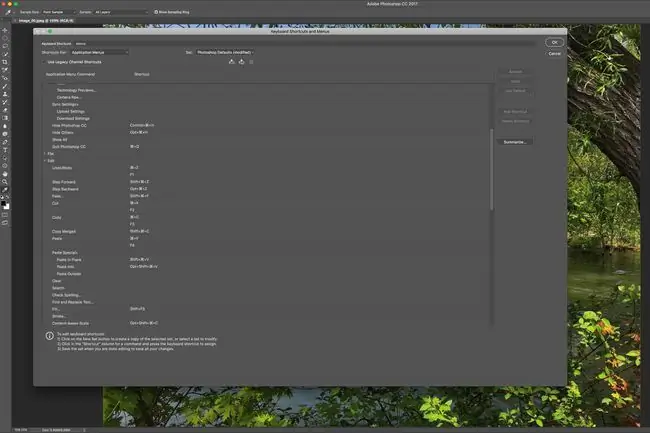
Oblike bližnjic
Bližnjice so navedene poleg elementov menija. Odvisno od vašega operacijskega sistema boste morda morali pritisniti modifikacijsko tipko. Običajne modifikacijske tipke, ki se uporabljajo z bližnjicami, so:
- Command na Macu ali Ctrl na PC-ju
- Option na Macu ali Alt na PC-ju
- Shift
Na primer, če želite preklicati izbor v Photoshopu, je ukaz tipkovnice na Macu Command+D. V računalniku je to Ctrl+D.
Večina orodij v Photoshopu ima lastne bližnjice z eno tipko. Tukaj je nekaj pomembnih:
Uporabite Shift s temi ukazi za kroženje med različnimi vrstami orodij, če so na voljo. Na primer, s pritiskom na Shift + M lahko preklapljate med elipsastimi in pravokotnimi oznakami.
- V: Premakni
- M: Marquee
- L: laso
- W: Čarobna palica
- C: Obreži
- B: Čopič
- G: Paint Bucket
- T: Besedilo
- U: Oblika
Bližnjice na tipkovnici za zapolnjevanje plasti
Če želite zapolniti plast Photoshopa ali izbrano območje z barvo ospredja, uporabite bližnjico na tipkovnici Alt+Backspace v sistemu Windows ali Option+Deletena Macu.
Izpolnite plast z barvo ozadja z uporabo Ctrl+Backspace v sistemu Windows ali Command+Delete v sistemu Mac.
Ohranite preglednost z bližnjico
Dodajte tipko Shift bližnjicam za polnjenje plasti, da ohranite prosojnost med polnjenjem. Uporabite na primer Shift+Ctrl+Backspace za barvo ozadja. Ta bližnjica zapolni samo področja, ki vsebujejo slikovne pike.
Dodajte tipko Shift, da ohranite preglednost pri polnjenju iz zgodovine.
Ta bližnjica ne deluje v Elements.
Odprite pogovorno okno Edit > Fill
Uporabite Shift+Backspace v Windows ali Shift+Delete v Macu, da odprete Edit > Fillpogovorno okno za druge možnosti polnjenja v Photoshopu.
Zamenjava ali razveljavitev barv
Uporabite tipko X za zamenjavo barve ospredja in ozadja.
Uporabite tipko D za ponastavitev barv ospredja ali ozadja nazaj na črno-belo.
Druge priročne bližnjice
Obstaja veliko drugih bližnjic na tipkovnici za Photoshop, vključno z:
- Uporabite Ctrl+Alt+Backspace v sistemu Windows ali Command+Delete v sistemu Mac za izpolnjevanje iz stanja aktivne zgodovine.
- Pritisk številske tipke, ko je predmet izbran, poveča ali zmanjša motnost za 10 odstotkov. Če na primer pritisnete tipko 1, se motnost zmanjša na 10 odstotkov. S pritiskom na tipko 0 vrnete izbor na 100-odstotno motnost. Hitro pritisnite dve številki, da nastavite prosojnost na druge številke, na primer 56 odstotkov.
- Uporaba Shift in katere koli številske tipke spremeni motnost in zapolni izbrano plast. Prav tako lahko spremeni motnost in polnilo orodja, če uporabljate orodje za risanje.
- Uporabite Command+I v Macu ali Ctrl+I v sistemu Windows, da obrnete dele plasti, ko obrnete barve plastna maska.
- Ctrl+Alt+Shift+E v sistemu Windows ali Command+Option+Shift+E v računalniku Mac vam omogoča, da obdržite vse svoje plasti, vendar jih združite, da jih lahko pretvorite v sploščeno plast. Ta bližnjica omogoča tudi podvojitev združene plasti.
- Uporabite Ctrl+Alt+Shift v sistemu Windows ali Command+Option+Shift v računalniku Mac, medtem ko nalagate Photoshop, če želite vrniti na privzete nastavitve in uporabniški vmesnik. Držite te gumbe, medtem ko se program nalaga.
Bližnjice po meri lahko ustvarite tako, da izberete Edit > Bližnjice na tipkovnici.






